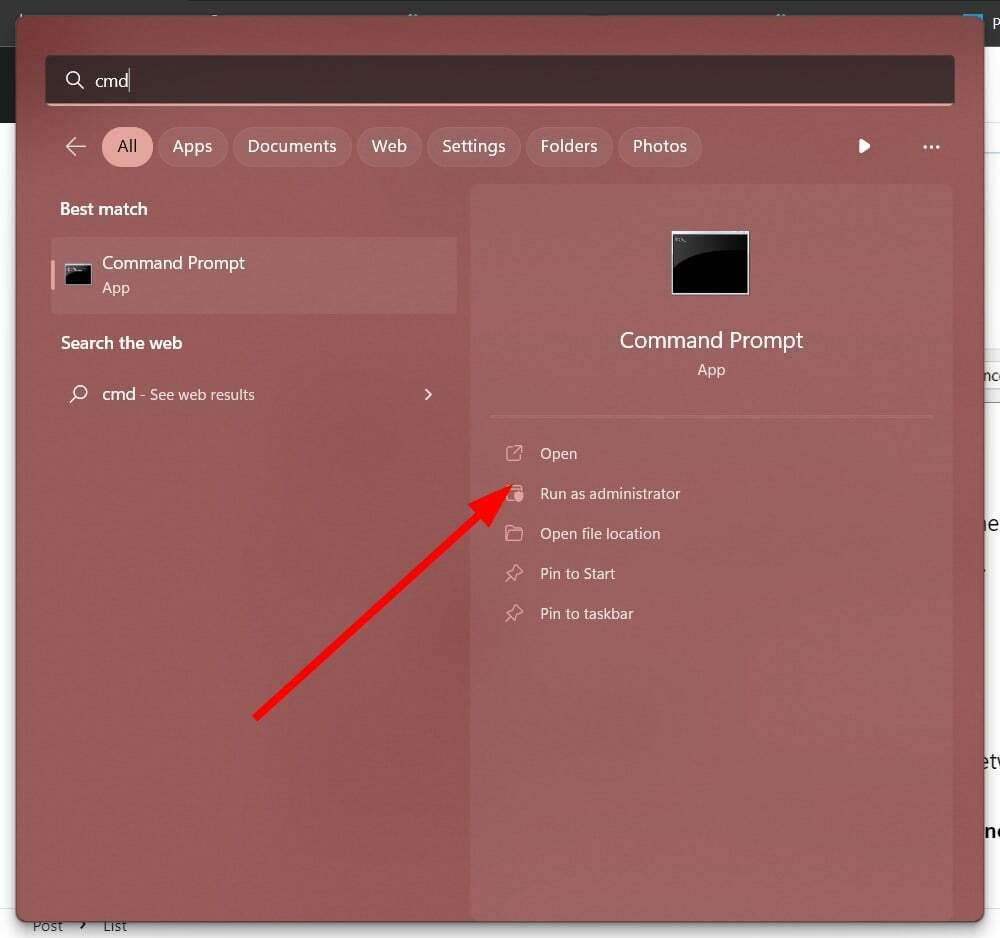- Af en toe beginnen de luidsprekers van uw apparaat uit het niets te piepen.
- Dit betekent dat u enkele instellingen moet aanpassen of enkele updates moet uitvoeren, en we laten u zien hoe.
- Houd er rekening mee dat u terecht kunt bij onze Sectie Probleemoplossing Windows 10 voor elk systeemgerelateerd probleem.
- Onze Hub voor randapparatuur bevat handige handleidingen voor soortgelijke problemen als hier beschreven.

- Download Restoro PC Reparatie Tool die wordt geleverd met gepatenteerde technologieën (patent beschikbaar) hier).
- Klik Start scan om Windows-problemen te vinden die pc-problemen kunnen veroorzaken.
- Klik Repareer alles om problemen op te lossen die de beveiliging en prestaties van uw computer beïnvloeden
- Restoro is gedownload door 0 lezers deze maand.
Als je de computer een piepend geluid hoort maken, weet je dat je ergens op moet letten. U kunt het meestal horen wanneer de verkeerde toets of combinatie van toetsen wordt ingedrukt, of wanneer er een fout optreedt.
Maar hoe zit het met uw luidsprekers die uit het niets piepen? Zo beschrijft een gebruiker de situatie:
Oké, dus vandaag is dit probleem begonnen. Tijdens het gebruik van mijn computer krijg ik willekeurig een reeks pieptonen uit mijn luidsprekers wanneer ik dingen als Alt+Tab uit een game doe, een Verkenner-venster open, enz. Als deze piepjes klinken, wordt mijn computer even trager.
Als je iets soortgelijks hebt meegemaakt, ben je op de juiste plek. In het volgende artikel bespreken we een paar manieren om deze vervelende situatie te omzeilen.
Wat kan ik doen als de computerluidsprekers uit het niets piepen?
- Stuurprogramma's bijwerken
- Schakel je microfoon uit
- Instellingen voor Geluiden wijzigen
1. Stuurprogramma's bijwerken
- Druk eerst op de Windows-knop + de X samen sleutelen.

- Klik vervolgens opApparaat beheerder.
- Vouw de. uit Video- en gamecontrollers.
- Dubbelklik op elk stuurprogramma om de. te openen Eigenschappenvenster.
- Klik nu op de Bestuurder tabblad en selecteer vervolgens Stuurprogramma bijwerken.

- Installeer de stuurprogramma's op uw computer en wacht tot de installatie is voltooid.
Als deze methode niet werkt, kunt u ook een hulpprogramma van derden proberen, zoals: DriverFix om uw stuurprogramma's automatisch bij te werken met slechts een paar klikken.

Als je nog nooit van deze tool hebt gehoord, moet je weten dat er geen geavanceerde technische kennis voor nodig is voor installatie, configuratie of verdere bewerkingen.
Dat is het hele doel van DriverFix: u helpen om al uw stuurprogramma's veilig en snel bij te werken.
U kunt er zeker van zijn dat deze tool alleen stuurprogramma's zal aanbevelen die compatibel zijn met uw apparaat. Bovendien kunt u het gewenste stuurprogramma selecteren, hoewel elk van de aanbevolen stuurprogramma's perfect is.

DriverFix
Voorkom onverwacht systeemgedrag door alle essentiële stuurprogramma's up-to-date te houden. DriverFix kan het hele werk voor u doen.
Bezoek website
2. Schakel je microfoon uit
- Open de Controlepaneel.
- Klik vervolgens op de Hardware en geluid optie klik dan op Geluid.

- Ga naar de Opnemen tabblad.
- Klik nu met de rechtermuisknop op de Microfoon en kies de Uitschakelen keuze.

3. Instellingen voor Geluiden wijzigen
- Herhaal de eerste twee stappen in de bovengenoemde oplossing.
- In de Hardware en geluiden menu, klik op Geluid.

- Kies de Geluid tabblad.
- Scroll door de Programma Evenementen boxen klik vervolgens op Standaard piep.

- Selecteer de Geen optie in het vervolgkeuzemenu.
- Klik op Van toepassing zijn om wijzigingen op te slaan en klik vervolgens op OK om het raam te sluiten.

- Sluit de Controlepaneel.
Daar ga je, drie eenvoudige oplossingen die je zouden moeten helpen als je computerluidsprekers willekeurig piepen.
Zie ook dit handige artikel, voor het geval je toetsenbord piept irritant wat je ook probeert te typen.
Probeer gerust al onze oplossingen uit en laat ons weten welke oplossing voor u heeft gewerkt.
 Nog steeds problemen?Repareer ze met deze tool:
Nog steeds problemen?Repareer ze met deze tool:
- Download deze pc-reparatietool goed beoordeeld op TrustPilot.com (download begint op deze pagina).
- Klik Start scan om Windows-problemen te vinden die pc-problemen kunnen veroorzaken.
- Klik Repareer alles om problemen met gepatenteerde technologieën op te lossen (Exclusieve korting voor onze lezers).
Restoro is gedownload door 0 lezers deze maand.